Hôm nay chúng ta sẽ tập thử làm một hiệu ứng bóng đổ rất thường hay dùng trong các mẫu thiết kế phẳng (Flat Design). Qua bài viết này, các bạn sẽ có thể hiểu rõ hơn về phong cách thiết kế phẳng cũng như chỉ vài công cụ đơn giản, các bạn cũng có thể tạo được cho mình một hiệu ứng như ý muốn. Đây là kết quả mà chúng ta sẽ có được khi hoàn thành bài viết này :
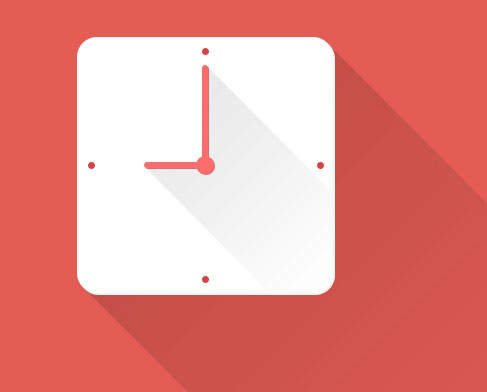
Bước 1 : Tạo một văn bản mới với kích thước vào khoảng 730 x 420px và 72dpi. Sau đó đổ màu background làm nền với màu #d54442. Sau đó chọn công cụ round rectangle tool và ấn định màu foreground là #ffffff, cuối cùng vẽ một hình như ảnh bên dưới :
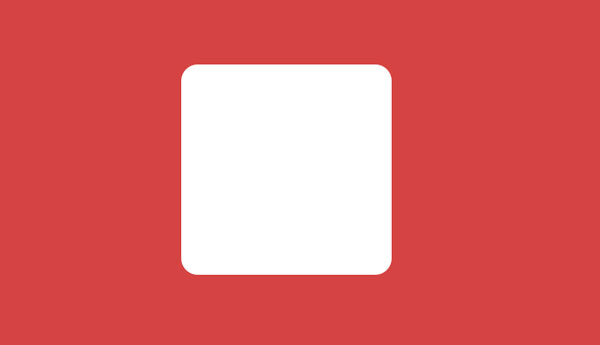
Bước 2 : Thay đổi công cụ rounded rectangle tool thành rectangle tool và đổi màu foreground là màu đen. Vẽ một hình chữ nhật gần hình vừa vẽ và nhấn Ctrl + T và quay hình một góc 45 độ như hình sau :
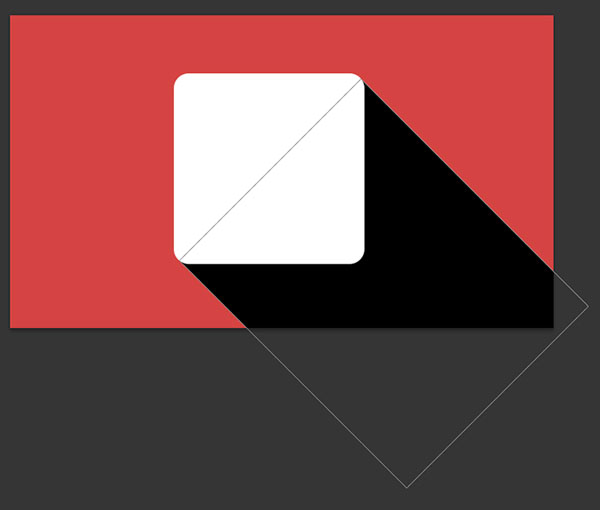
Bước 3 : Thay đổi chế độ blending mode của hình chữ nhật màu đen là multiply và giảm opacity xuống còn 25%. Lúc này chúng ta sẽ có được một hình làm bóng đổ .
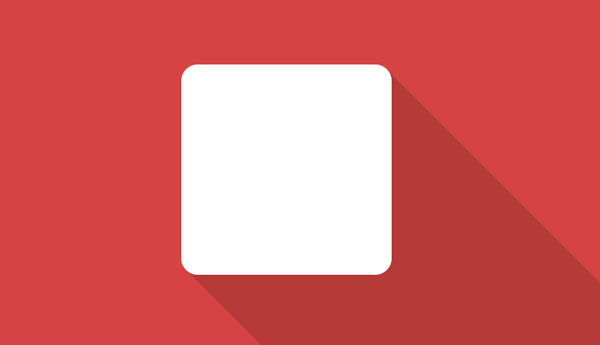
Bước 4 : Chọn công cụ rectangle hoặc rounded rectangle tool để vẽ các kim đồng hồ , và vẽ thêm 4 dấu chấm tròn đặt ở 4 vị trí trên đồng hồ với công cụ ellipse tool.
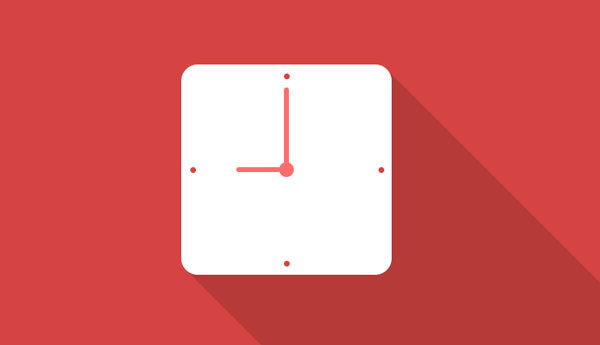
Bước 5 : Trong bước này, chúng ta sẽ cần phải sử dụng đến công cụ Pen Tool, đây là phần khó nhất trong bài viết này, đòi hỏi các bạn cần phải làm quen với cách sử dụng Pen Tool. Các bạn chọn công cụ Pen Tool và vẽ một hình như hình bên dưới (hình màu đen).
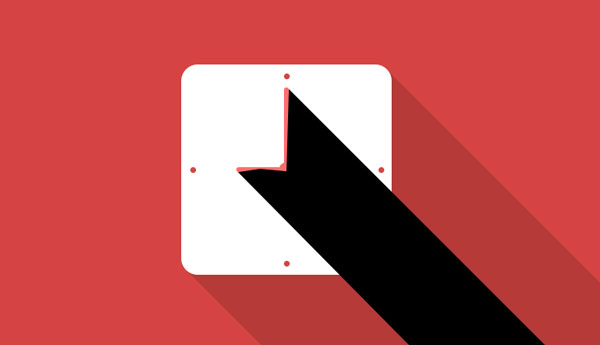
Bước 6 : Các bạn nhấp đúp chuột vào layer chứa hình đồng hồ (hình màu trắng) để tạo vùng lựa chọn xung quanh hình này. Rồi quay trở lại layer chứa hình mà chúng ta vừa vẽ xong ở bước 5 rồi click chuột phải , sau đó chọn create a clipping mask. Lúc này chúng ta sẽ có kết quả thế này.
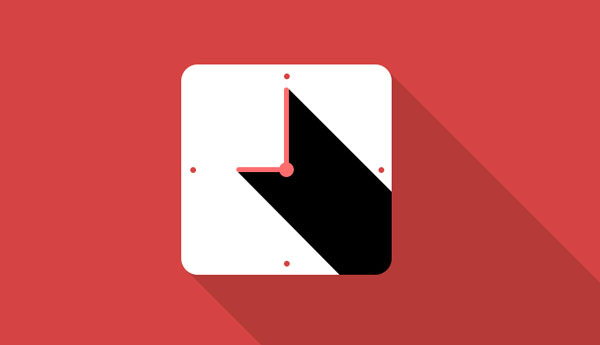
Bước 8 : Lần nữa chúng ta sẽ áp dụng giống như đã làm ở bước 3, tức là tại layer hình mà chúng ta vừa tạo, chuyển Blending mode thành multiply và giảm opacity xuống còn 25%.
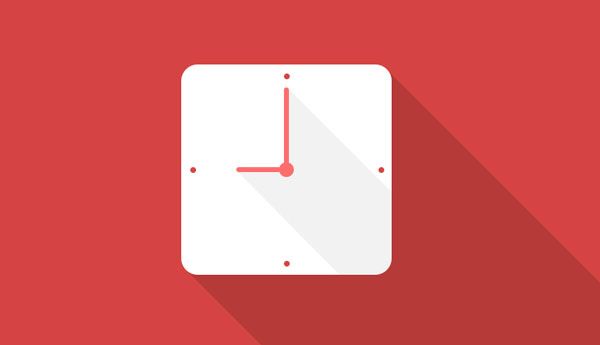
Vậy là chúng ta đã hoàn thành công việc, rất đơn giản và dễ thực hiện phải không các bạn. Nếu trong các bước có điều gì gây khó hiểu cho các bạn thì đừng ngần ngại để lại lời nhắn dưới dạng comments nhé.
Chúc các bạn thực hiện thành công !
Chuyên Mục: Photoshop
Bài viết được đăng bởi webmaster










